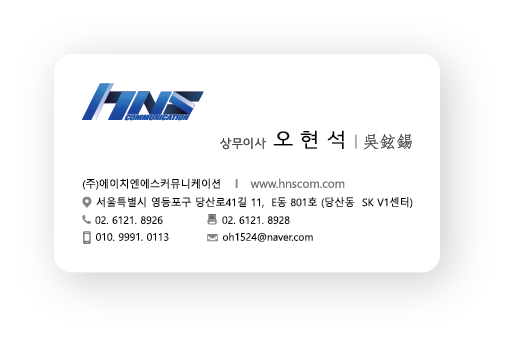이메일 하단 서명 설정용 이미지 (오현석 상무님)
서명 설정방법
게시판에 올려진 이미지는 한글서명, 영문서명 두가지입니다.
두가지 중 이메일 하단 서명으로 사용하실 이미지를 선택하시면 됩니다.
1. 게시판에 올려진 이미지 中 서명으로 사용할 이미지 URL을 복사합니다.
(마우스우클릭→속성 →URL복사)
2. 구글 이메일 오른쪽 상단의 톱니바퀴 아이콘 을 클릭한 다음 설정을 선택합니다.
3. '서명' 섹션까지 아래로 스크롤한 다음. 입력란 상단에 '이미지 삽입' 버튼을 클릭합니다.
4. 입력란에 서명으로 사용할 이미지 URL을 붙여넣습니다.
5. 만들어진 서명 이미지를 클릭하고 상단의 링크를 클릭합니다.
6. 이미지 아래쪽에 이동할 링크를 클릭하고 홈페이지주소(http://www.hnscom.com)를 넣어줍니다.
7. 페이지 하단에 있는 변경사항 저장을 클릭합니다.
이상입니다.
[이 게시물은 마스터님에 의해 2015-10-27 16:44:24 규정 및 양식에서 이동 됨]
게시판에 올려진 이미지는 한글서명, 영문서명 두가지입니다.
두가지 중 이메일 하단 서명으로 사용하실 이미지를 선택하시면 됩니다.
1. 게시판에 올려진 이미지 中 서명으로 사용할 이미지 URL을 복사합니다.
(마우스우클릭→속성 →URL복사)
2. 구글 이메일 오른쪽 상단의 톱니바퀴 아이콘 을 클릭한 다음 설정을 선택합니다.
3. '서명' 섹션까지 아래로 스크롤한 다음. 입력란 상단에 '이미지 삽입' 버튼을 클릭합니다.
4. 입력란에 서명으로 사용할 이미지 URL을 붙여넣습니다.
5. 만들어진 서명 이미지를 클릭하고 상단의 링크를 클릭합니다.
6. 이미지 아래쪽에 이동할 링크를 클릭하고 홈페이지주소(http://www.hnscom.com)를 넣어줍니다.
7. 페이지 하단에 있는 변경사항 저장을 클릭합니다.
이상입니다.
[이 게시물은 마스터님에 의해 2015-10-27 16:44:24 규정 및 양식에서 이동 됨]
댓글목록
등록된 댓글이 없습니다.